根据这几期的学习,想必大家已经知道了AI图形上色的方法了,如果给图形上色后,发现颜色不合适,想要重新更换颜色该怎么操作呢。本期内容为大家分享AI怎么给图形填充需要的颜色?以下是详细内容。
AI更改图形填充色教程:
1、启动AI软件,进入AI软件绘图界面,点击“文件”>“新建”,新建画布;
2、点击左侧工具栏中的“矩形工具”,在画布中拖出一个大小合适的矩形框;
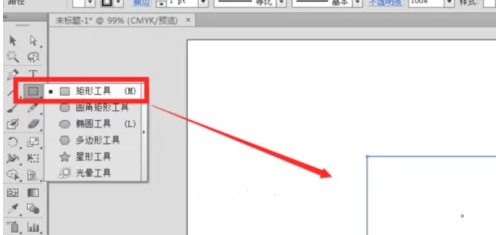
3、在菜单栏下方找到一个颜色图标,点击颜色图标后方的下拉按钮,会弹出颜色菜单,在颜色菜单中点击“红色”,矩形内的区域就会被红色填充;

4、这时我们想要更换一个颜色,可以选中矩形图形,继续点击菜单栏下方的“颜色”下拉按钮,在颜色菜单中选择“紫色”,刚才填充的红色就会转换成紫色了;
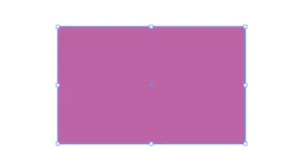
5、也可以点击左侧工具栏中的“前景色”图标,在弹出的“拾色器”窗口,选择喜欢的颜色,点击“确定”按钮,颜色就更换成功了。
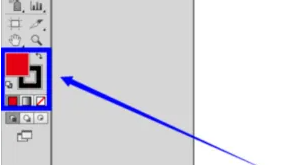
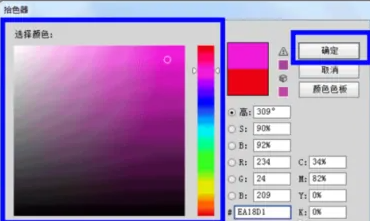
总结:
第一种方法:选择矩形图形,点击菜单栏下方的“颜色”下拉图标,在弹出的颜色菜单中选择喜欢的颜色。第二种方法:选中图形,点击左侧工具栏中的“前景色”图标,在弹出的窗口选择合适的颜色。
以上就是小编分享的“illustrator(AI)怎么给图形填充需要的颜色?AI更改图形填充颜色教程!”相关内容。希望以上内容能对您有所帮助,小伙伴们我们下期再见哦~

